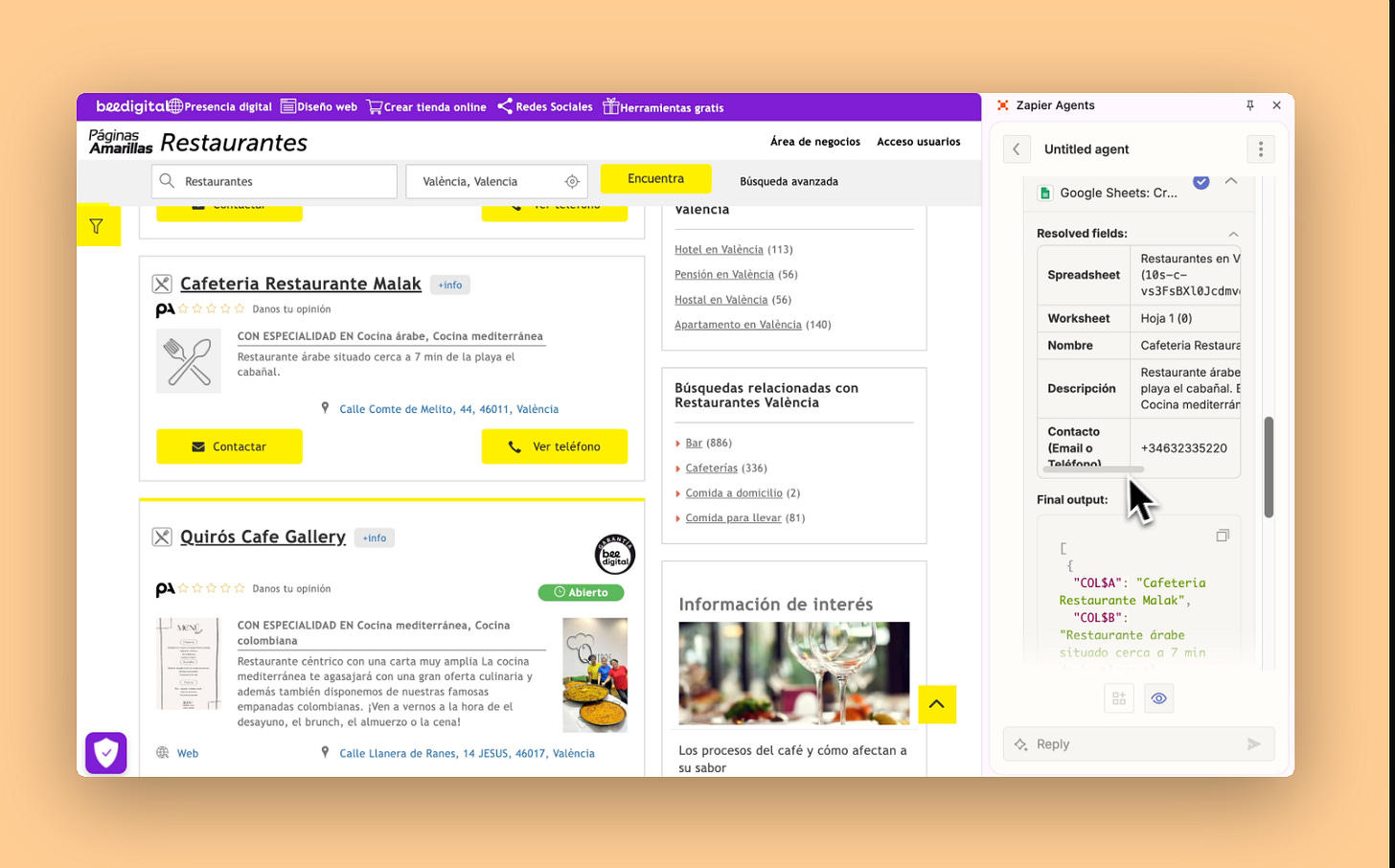Cómo extraer datos de cualquier web en automático con Agentes IA
Crea un asistente que curra para ti 24/7. Que visita páginas web, encuentra justo la información que necesitas (títulos de artículos, nombres de autores, precios, ¡lo que sea!) y la organiza todo.
Hola 👋
Habrás oído hablar mucho de la era de Agentes IA.
Hoy quiero enseñarte un caso de uso y una plataforma que pone a nuestra disposición la posibilidad de montar pequeños agentesde forma muy sencilla y con una capa gratuita bastante amplia.
¿Cómo?
Con Zapier agentes
Pero ojo… 👇
Como siempre, no todo es tan bonito como lo pintan. La clave no es solo saber qué hace esta automatización, sino cómo dominarla para que no te dé dolores de cabeza y realmente te ahorre tiempo (y dinero).
Te dejo por aquí un video con el paso a paso 👇
Dicho esto, esta guía te enseña cada paso para que montes tu propio extractor de datos web con IA.
Instala Zapier central: Tu nueva herramienta de IA en el navegador.
Crea tu asistente de IA: Personaliza tu extractor de datos.
Configura el Prompt: Dile a la IA qué buscar en la web.
Revisa y afina los resultados: Perfecciona la extracción.
Integra con otras herramientas: Lleva tus datos al siguiente nivel (opcional).
Para empezar necesitarás:
Herramientas Necesarias (Prerrequisitos)
Para seguir la guía, necesitas cuentas en los siguientes servicios:
Zapier: La plataforma de automatización que conecta las aplicaciones.
Zapier agentes la extensión para Chrome.
Google Sheets: Utilizado como la base de datos de entrada (donde se ponen las URLs) y de salida (donde se guardan los datos extraídos).
1. Instala Zapier como extensión en tu navegador.
El primer paso es añadir Zapier Agents directamente a tu navegador.
Dirígete a la Chrome Web Store y busca "Zapier Agents", o haz clic aquí.
Instala la extensión y, una vez instalada, añadela a la barra de extensiones de tu navegador.
Inicia sesión con tu cuenta de Zapier, o crea una gratuita en zapier.com si aún no la tienes.
Recuerda navegar hasta la página de Agentes.
2. Crea tu Asistente de IA: Personaliza tu Extractor de Datos
Ahora vamos a crear un "asistente" dentro de Zapier Agents.
Haz clic en el + New agent
Hay opciones preconstruidas (las podrás ver más abajo en all agents), aunque yo prefiero crear uno personalizado para asegurarme de que se adapte perfectamente.
Estos agentes te podrían servir como casos de ejemplos y abrirte la mente a procesos y utilidades. 👀
Pasos para crear el Agent:
Elegir el trigger (Iniciador del agente)
On-demand: Este tipo de disparador significa que el agente se ejecuta manualmente, es decir, cuando tú lo decides en el momento que lo necesites.
Scheduled: Este disparador hace que el agente se ejecute de manera programada, en intervalos de tiempo específicos que tú determines, como por ejemplo, diariamente o semanalmente.
Triggered via Zapier: Este tipo de disparador se activa a través de una automatización de Zapier, lo que permite integrar el agente con otras aplicaciones y servicios para que se ejecute cuando ocurra un evento específico.
Ahora vamos a definir las instrucciones. Son los procesos que tu seguirías en tu flujo de trabajo, en este caso:
Lista todas las empresas de la página web obteniendo datos como el nombre y la descripción. A continuación busca información de cada una de ellas en Google hasta obtener la URL de su página web y un rato de contacto (email o teléfono), finalmente crea un archivo en Google Sheets y añade en una nueva fila cada una de las empresas.
Introduce las tools necesarias en las instrucciones:
Cambiamos el nombre del agente y estaría listo.
Podemos probarlo desde la misma interfaz
3. Ejecuta el agente
Busca una página web donde ejecutarías tu flujo de trabajo.
Yo lo haré en el siguiente directorio, para hacer la prueba 👇
Para ello abres la extensión y verás tu nuevo agente creado, lo eliges y puedes empezar.
Le pedimos que inicio con “Run agent” y podemos empezar a ver cómo se van incorporando los datos al Google sheets.
Lo dejamos actuar mientras hacemos otras tareas…
Y podemos is a Google Sheets y ver como se van completando las celdas de forma automática.
Y hasta aquí.
Otros usos
Análisis de Competencia y Activación de Datos:
Página: La web de precios de un competidor.
Prompt: "Extrae todos los planes de precios, sus costes y sus características principales en una tabla. Si el plan más caro de nuestro competidor es más barato que el nuestro, envíame una alerta por Slack al canal #estrategia-precios con la tabla."
Generación de Leads Calificados y Contacto Directo:
Página: La web de un evento o la página "Equipo" de una empresa objetivo.
Prompt: "Extrae en una lista los nombres y cargos de los directivos (C-Level o VPs). Si alguno tiene un rol de 'Marketing' o 'Ventas', redacta un borrador de email en mi Gmail presentándome y mencionando su rol."
Curación de Contenido y Distribución Automatizada:
Página: Un agregador de noticias como TechCrunch o un blog líder.
Prompt: "Resume los 3 puntos clave de esta noticia. Si la noticia es sobre 'Inteligencia Artificial', crea un borrador de tuit con el hashtag #IA y un post de LinkedIn con un call to action para leer el artículo."
Monitorización de Marca y Respuesta Rápida:
Página: Un artículo de prensa que menciona a tu empresa.
Prompt: "Extrae la cita exacta donde se menciona a [Tu Empresa] y el nombre del periodista. Si la mención es negativa, envíame un mensaje urgente por Slack y un borrador de email al periodista para clarificar."
Si te ha gustado el contenido no te pierdas más casos de uso👇